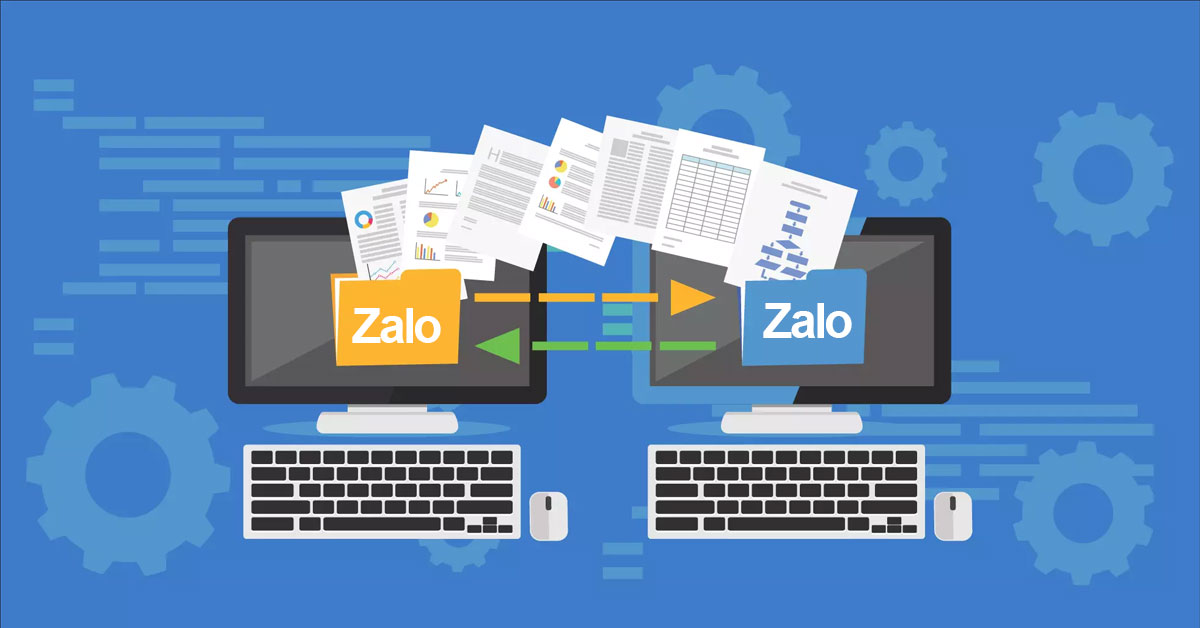Việc sao lưu Zalo và khôi phục tin nhắn vô cùng thiết yếu, nhưng không phải ai cũng biết đến thủ thuật này. Đặc biệt trong một số trường hợp, bạn lỡ tay xóa đi tin nhắn quan trọng mà không còn cách nào để lấy lại được thông tin. Vậy thì bạn hãy đọc qua những thao tác hướng dẫn trong bài viết này của Hoàng Hà Mobile nhé.
Tại sao nên sao lưu Zalo?
Tính năng sao lưu tin nhắn hiện đang được người dùng đánh giá rất cao. Tính năng này không chỉ xuất hiện trên Zalo mà còn có ở rất nhiều nền tảng trò chuyện trực tuyến phổ biến hiện nay. Chính vì vậy, các lợi ích hữu dụng của việc sao lưu tin nhắn trên Zalo nhất định bạn cần phải biết đến.
Bảo vệ thông tin cá nhân
Trong thời đại ngày nay, việc giao tiếp qua ứng dụng như Zalo đang trở nên phổ biến, đi kèm với đó là việc chia sẻ nhiều thông tin cá nhân. Chính vì vậy, sao lưu thông tin lại giúp đảm bảo an toàn cho dữ liệu này trước những rủi ro bất ngờ như hỏng thiết bị, lỗi hệ thống, hoặc sự cố kỹ thuật khác.

Việc này không chỉ mang lại sự yên tâm cho người dùng khi sử dụng ứng dụng nhắn tin. Nó còn tạo điều kiện thuận lợi khi người dùng có nhu cầu truy xuất lại thông tin hay phục hồi dữ liệu. Nhờ vào tính năng sao lưu có trên Zalo sẽ giúp người dùng dễ dàng khôi phục lại những dữ liệu cần thiết đã được lưu trữ an toàn.
Đảm bảo an toàn khi thay đổi thiết bị
Nếu như bạn muốn mua một chiếc điện thoại mới và giữ lại toàn bộ thông tin có trên Zalo thì việc sử dụng tính năng sao lưu và khôi phục là không thể thiếu. Trong thời đại mà sự di động là một phần không thể thiếu của cuộc sống hàng ngày, việc chuyển đổi giữa các điện thoại mới hay thiết bị khác là điều không tránh khỏi. Do đó, hành động sao lưu Zalo giúp người dùng dễ dàng và an toàn chuyển đổi giữa các thiết bị mà không mất mát dữ liệu.

Những ai kích hoạt tính năng này, mọi tin nhắn, hình ảnh, và dữ liệu khác trên ứng dụng sẽ được bảo vệ tuyệt đối. Điều này có nghĩa là khi bạn có nhu cầu sử dụng điện thoại mới, chỉ cần kết nối với tài khoản Zalo và khôi phục dữ liệu từ bản sao lưu đã tạo. Như vậy không chỉ tiết kiệm thời gian mà còn đảm bảo rằng bạn không phải lo lắng về việc mất mát thông tin quan trọng trong quá trình chuyển đổi thiết bị.
Phục hồi tin nhắn khi cần thiết
Khi tin nhắn Zalo được sao lưu định kỳ, người dùng có khả năng dễ dàng khôi phục lại thông tin từ quá khứ. Đặc biệt, nếu bạn lỡ tay xóa một tin nhắn nào đó đi hoặc gặp phải sự cố không mong muốn, khả năng phục hồi của Zalo được ví như một người “hộ tống” tập tin của bạn trở về như ban đầu.
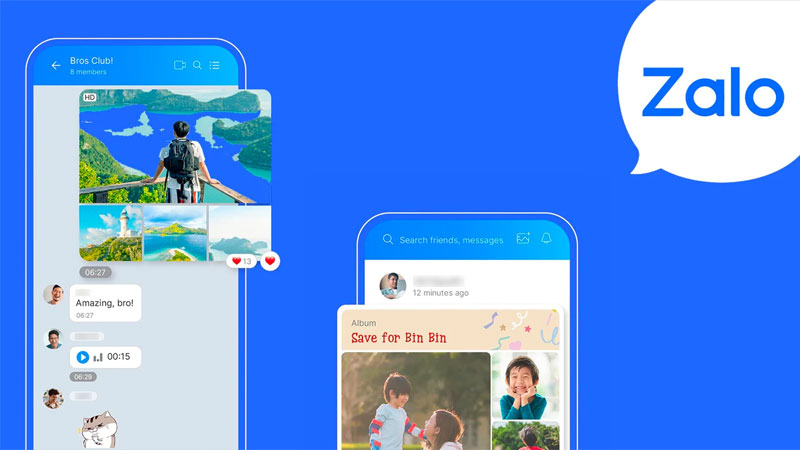
Bên cạnh đó, việc sử dụng tính năng phục hồi tin nhắn còn đảm bảo khả năng duy trì lịch sử giao tiếp của người dùng. Không những thế, nó còn tạo ra một môi trường trao đổi xã hội lành mạnh. Từ đó, mang lại sự yên tâm khi sử dụng ứng dụng nhắn tin như Zalo.
Chia sẻ data giữa các thiết bị
Với sự phát triển của công nghệ tiên tiến, việc một người dùng đăng nhập tài khoản ứng dụng cho nhiều thiết bị là một chuyện bình thường. Song song đó, vẫn có nhiều người chọn cách sao lưu lại thông tin để dễ dàng truy cập và chia sẻ giữa các điện thoại di động, máy tính bảng, hoặc thậm chí là laptop và PC.
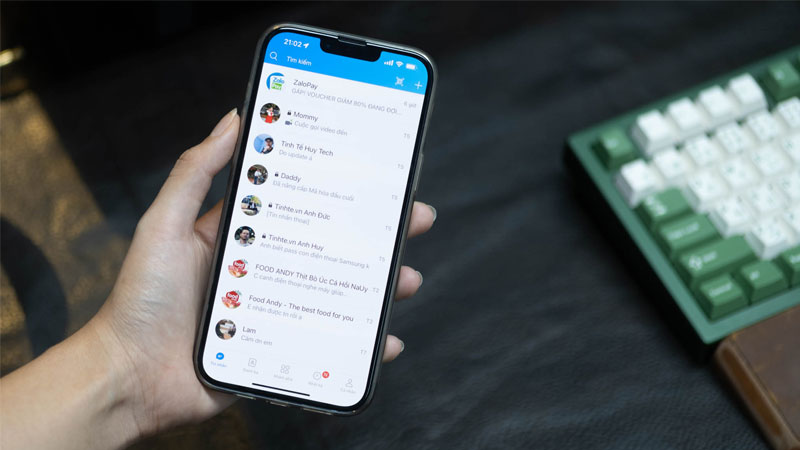
Lợi ích này cũng giúp cho rất nhiều người dùng được tiết kiệm thời gian. Không những thế, tính năng còn tạo ra sự linh hoạt cho những người muốn duy trì sự đồng bộ trong trải nghiệm sử dụng Zalo trên nhiều nền tảng. Hay nói cách khác, bạn sẽ có được một quá trình sử dụng ứng dụng liền mạch từ ngày này qua tháng nọ.
Hướng dẫn tất tần cách sao lưu Zalo và khôi phục tin nhắn trên điện thoại
Ngay sau khi chúng ta đã hiểu được những điều cần thiết của việc sao lưu tin nhắn trên Zalo. Hoàng Hà Mobile sẽ hướng dẫn nhanh cho bạn cách thiết lập sao lưu và khôi phục Zalo tự động trên app điện thoại.
Bước 1: Đầu tiên, người dùng hãy mở và đăng nhập (nếu có) trên ứng dụng Zalo ở điện thoại của mình.

Bước 2: Trên trang giao diện chính, bạn hãy nhấn chọn vào biểu tượng nút “Răng cưa – Cài đặt” như hình mô tả.
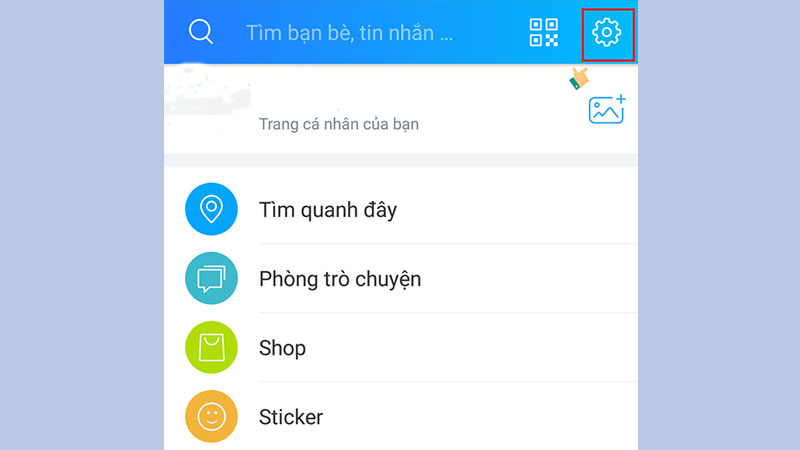
Bước 3: Tại bộ công cụ cài đặt, bạn hãy tìm và chọn vào danh mục “Tin nhắn”.
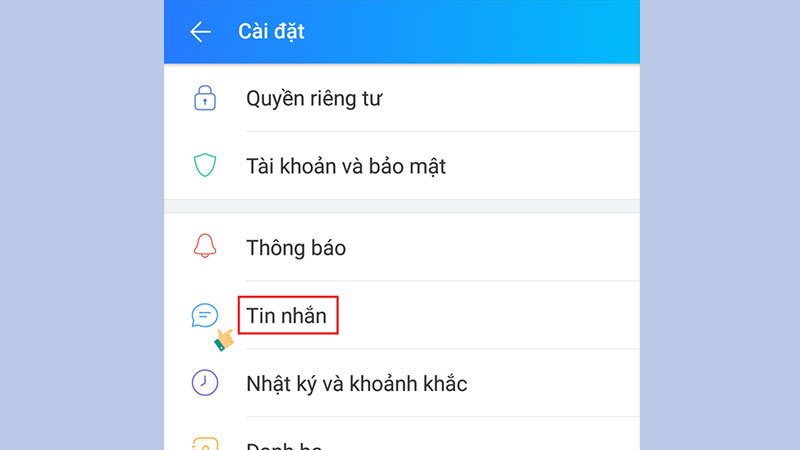
Bước 4: Người dùng hãy kéo xuống cuối trang và thấy mục “Nâng cao”. Ở phần này bạn sẽ chọn vào tính năng sao lưu Zalo.
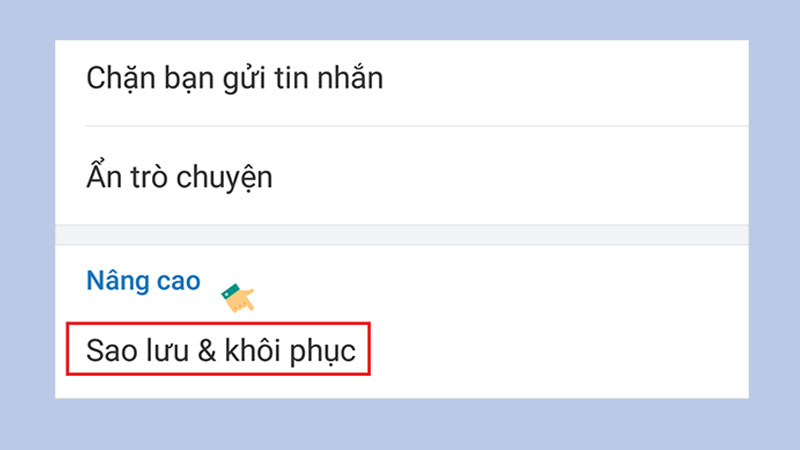
Bước 5: Một trong giao diện mới xuất hiện, người dùng hãy tiếp tục nhấn chọn nút “Sao lưu”. Đồng thời, bạn sẽ có rất nhiều sự lựa chọn về hình thức sao lưu và chúng ta sẽ tick sao lưu tự động hàng ngày.
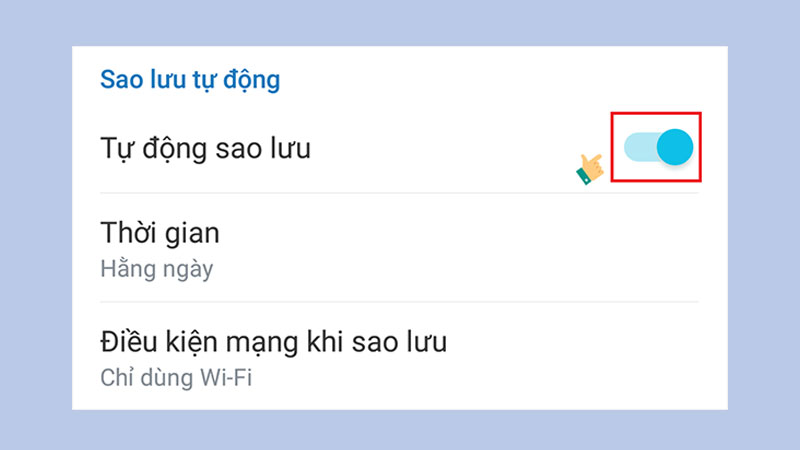
Bước 6: Bạn tiếp tục kéo xuống dưới vào chọn “Khôi phục tin nhắn Zalo”.
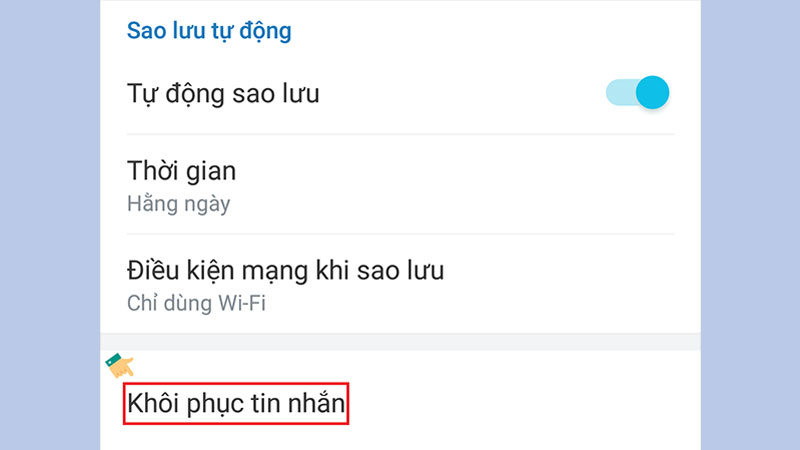
Bước 7: Hệ thống Zalo sẽ cung cấp cho bạn một thông báo về thời điểm bắt đầu sao lưu, nếu bạn đồng ý thì nhấn chọn “Khôi phục tin nhắn” là hoàn thành rồi nhé.
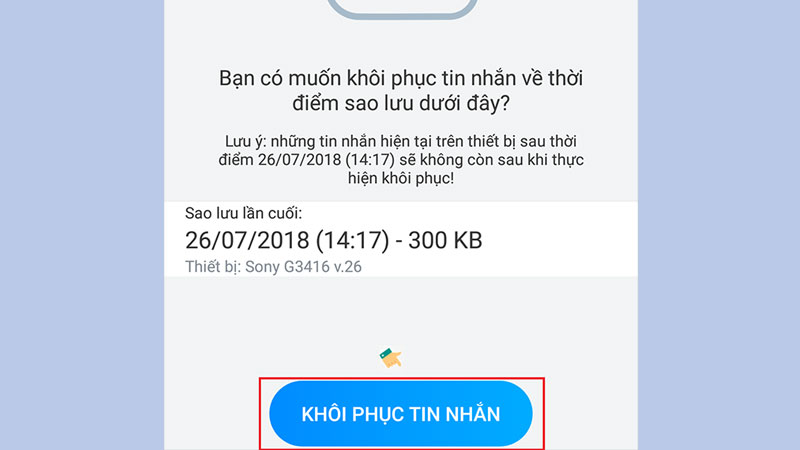
Hướng dẫn cách sao lưu Zalo và khôi phục tin nhắn trên máy tính
Bên cạnh việc sao lưu thông tin trên điện thoại, nhiều người thường xuyên làm việc trên máy tính cũng muốn vận dụng tính năng này. Cụ thể, chúng ta sẽ thực hiện qua 4 bước vô cùng đơn giản. Đặc biệt Hoàng Hà Mobile còn có hình ảnh minh họa để bạn thực hiện theo đúng thao tác hơn nhé.
Bước 1: Đầu tiên, bạn hãy truy cập vào ứng dụng Zalo trên máy tính hoặc trình duyệt web Zalo.
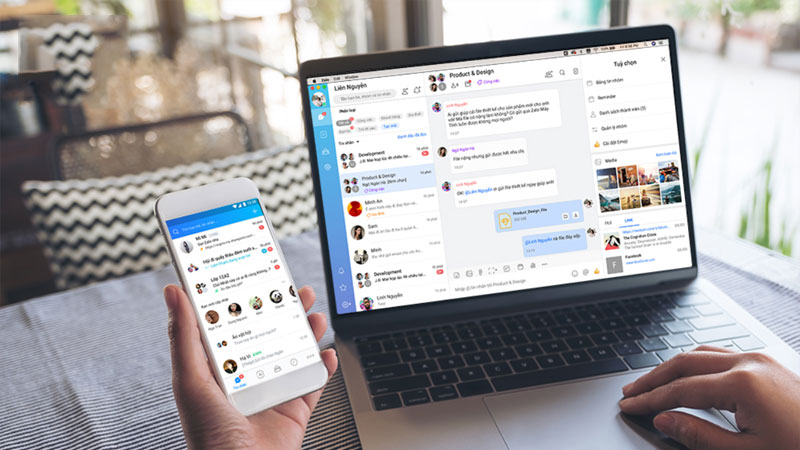
Bước 2: Ngay tại biểu tượng cài đặt hình “Răng cưa”, bạn hãy click vào đó và chọn mục “Lưu trữ”. Chưa hết, bạn cần chọn thêm vào phần “Đồng bộ tin nhắn” như hình ảnh mô tả.
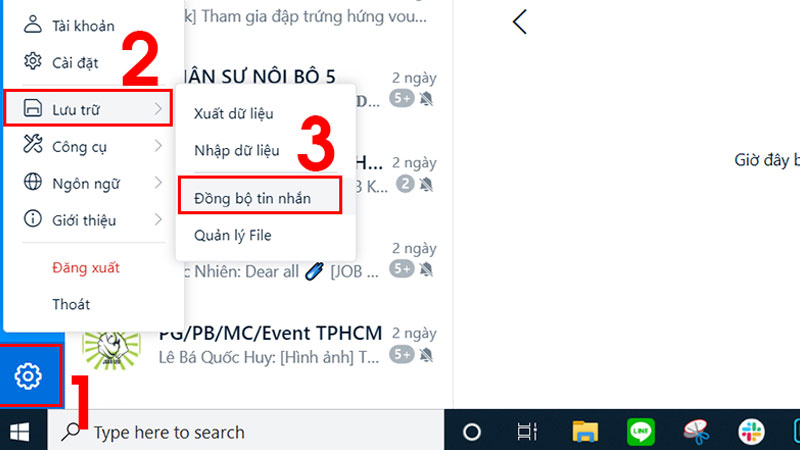
Bước 3: Sau khi hoàn thành bước 2, màn hình máy tính của bạn sẽ hiển thị thêm một thông báo về xác nhận “Sao lưu Zalo”. Tại đây bạn cần mở điện thoại của mình lên và thực hiện xác minh trong 3 phút.
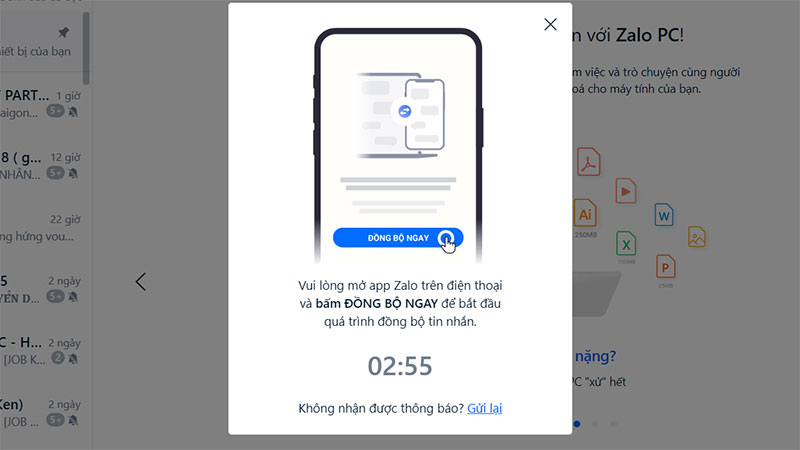
Bước 4: Cuối cùng, trên điện thoại của bạn thì chỉ cần nhấn chọn vào phần “Đồng bộ ngay” là hoàn thành rồi nhé.
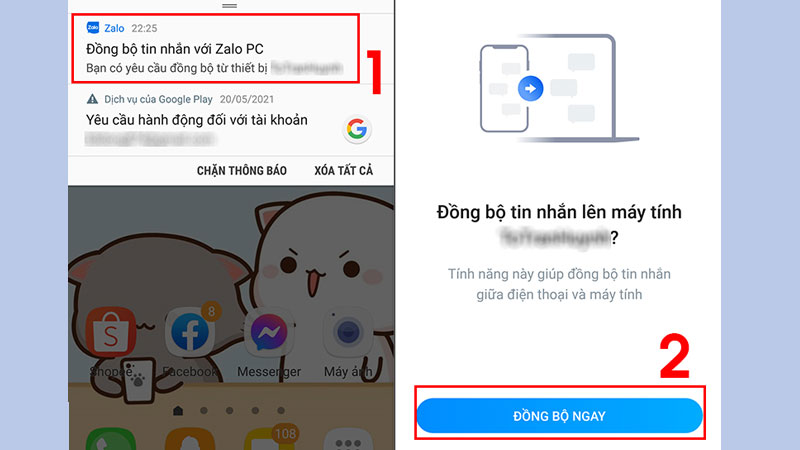
Hướng dẫn cách sao lưu Zalo và khôi phục tin nhắn trên PC
Trên PC và máy tính, việc thực hiện sao lưu và khôi phục tin nhắn Zalo có rất nhiều điểm tương đồng. Nó chỉ khác ở phần thể hiện thông tin và bạn cứ yên tâm thực hiện các thao tác theo sự chỉ dẫn của Hoàng Hà Mobile nhé. Đảm bảo, bạn có thể lưu trữ tất cả những thông tin quan trọng trên Zalo chỉ trong “một nốt nhạc”.
Bước 1: Đầu tiên, người dùng cũng truy cập vào ứng dụng và chọn mục cài đặt. Tiếp đến, bạn đọc hãy chọn “Lưu trữ” và “Xuất dữ liệu”.
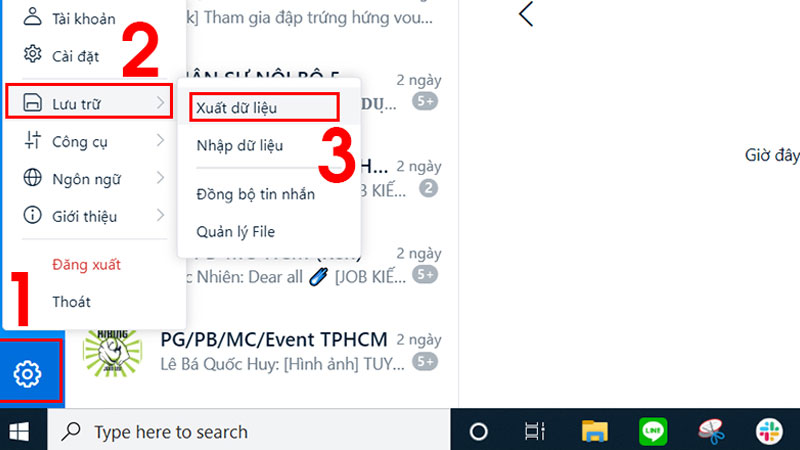
Bước 2: Hệ thống Zalo sẽ yêu cầu bạn chọn những thông tin mà bạn muốn sao lưu về máy PC. Tại đây chúng ta nên tick chọn cả 4 mục là tin nhắn, hình ảnh, tệp tin và video. Chưa hết, bạn cũng sẽ chọn nơi tệp sao lưu Zalo được “save” về.
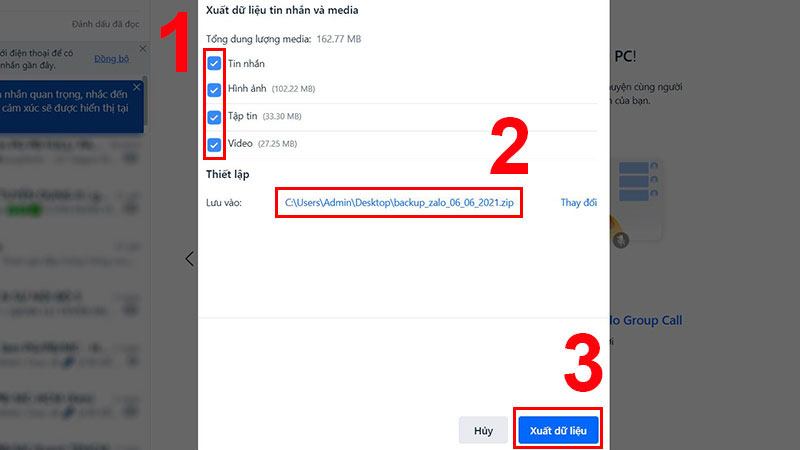
Bước 3: Quá trình sao lưu có thể mất vài phút tùy thuộc vào số lượng thông tin được tải về. Nếu như hệ thống Zalo đã hoàn thành nhiệm vụ sao lưu thì bạn nhấn chọn “Đóng”.
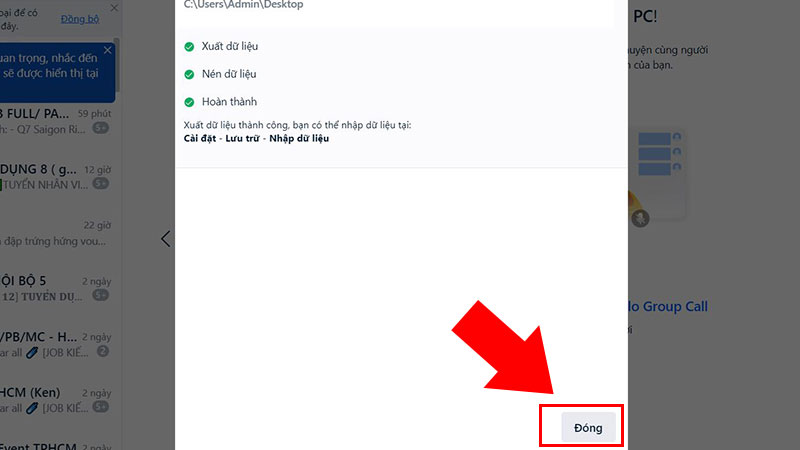
Bước 4: Đến đây, bạn sẽ nhận thấy tập tin mình tải về được đóng gói dưới dạng file zip. Bạn cần phải nén file bằng cách click chuột phải và chọn “Extract to…” Chỉ với 4 bước đơn giản như vậy là hoàn thành rồi bạn nhé.
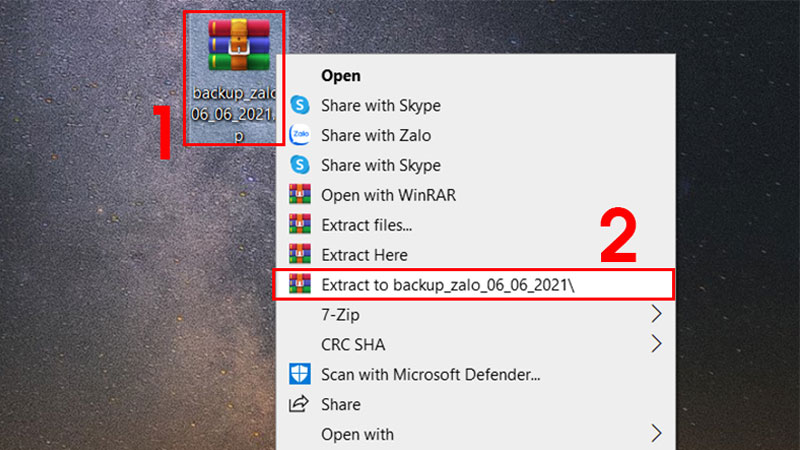
Hướng dẫn từ A đến Z cách khôi phục tin nhắn Zalo đã xóa chưa sao lưu
Rất nhiều trường hợp người dùng vô tình xóa đi tin nhắn Zalo mà mình chưa bật tính năng sao lưu trước đó. Vậy có cách nào để lấy lại các tin nhắn quan trọng hay không? Đây thật sự là một câu hỏi khó mà ai cũng muốn tìm được đáp án. Và thật may khi mọi người đã đọc được bài viết này của Hoàng Hà Mobile.
Có một điểm quan trọng mà bạn cần biết, đó chính là các thao tác sau đây chúng ta sẽ thực hiện theo cách thủ công. Bởi vì hiện tại Zalo chưa cung cấp tính năng khôi phục tin nhắn đã xóa trực tiếp trên nền tảng. Do đó, bạn hãy tham khảo thực hiện theo các bước sau nhé.
Bước 1: Đầu tiên, nếu như bạn đang đăng nhập ứng dụng trên máy tính thì cần thoát nó ra. Bằng cách chọn vào mục “Cài đặt” và chọn thêm vào lệnh “Đăng xuất”.
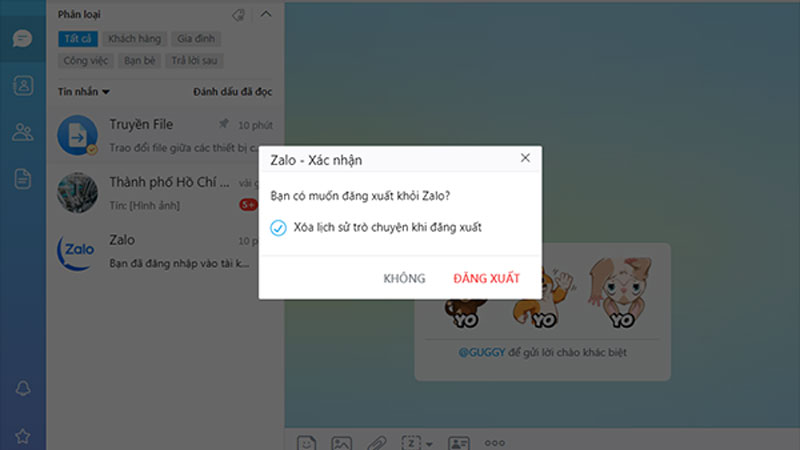
Bước 2: Nhiệm vụ của bạn là phải tìm đến thư mục Zalo trên máy tính. Cụ thể, bạn hãy mở phần “My Computer” và nhập vào đường dẫn là “C:\Users\tên_user\AppData\Local\ZaloPC”. Trong đó, tên_user được hiểu là tên của bạn để thiết lập máy tính.
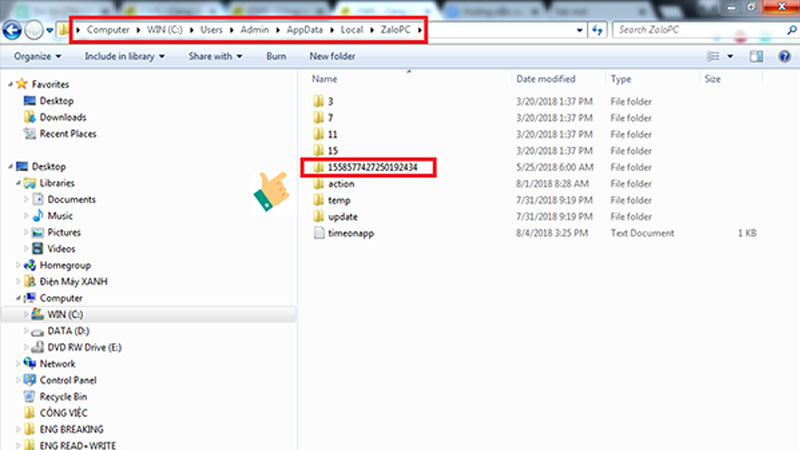
Bước 3: Tiếp đến, trong thư mục Zalo PC bạn hãy tìm đến một tệp tin có tên là một chuỗi ký tự số (hình minh họa ở trên). Đây là thư mục chứa tất cả những thông tin Zalo và bạn chỉ cần click vào nó và xem thông tin là được nhé.
Lưu ý cần biết khi sao lưu và khôi phục tin nhắn Zalo
Điều kiện để quá trình sao lưu Zalo, cũng như khôi phục tin nhắn được diễn ra ổn định là phải đảm bảo Wifi. Nếu như quá trình sao lưu hệ thống gặp gián đoạn về kết nối mạng thì có thể dẫn đến bị mất thông tin không mong muốn. Chính vì vậy, mỗi lần truy cập Zalo, bạn hãy cố gắng kết nối hệ thống mạng tốt nhất và có những trải nghiệm Zalo tuyệt vời hơn.

Nếu gặp vấn đề hoặc lỗi trong quá trình khôi phục, bạn hãy thông báo cho bộ phận hỗ trợ của Zalo để họ có thể hỗ trợ bạn giải quyết vấn đề. Hành động này nên thực hiện nhanh chóng để bạn được xử lý kịp thời. Phòng trường hợp nội dung quan trọng của bạn không còn lấy lại được nữa vì quá trễ.
Lưu ý cuối cùng là bạn nên hạn chế việc thực hiện các bước sao lưu và khôi phục trên các nền tảng hoặc thiết bị không tin cậy để tránh mất mát dữ liệu. Không điều gì có thể đảm bảo 100% rằng các hacker không tấn công vào những kết nối khác của bạn. Chính vì vậy, chính người dùng nên tự bảo vệ thông tin cá nhân của mình trên các nền tảng mạng xã hội nói chung và Zalo nói riêng.
Kết luận
Tóm lại, sao lưu Zalo vừa là một biện pháp đơn giản để bảo vệ dữ liệu, vừa là một phương tiện quan trọng để duy trì tính toàn vẹn trong sử dụng ứng dụng nhắn tin. Chính vì vậy, bạn nên chú ý đến việc sao lưu và khôi phục tin nhắn Zalo định kỳ để đảm bảo mình có thể xem lại những nội dung cần thiết nhé.
Xem thêm: